 |
|||||
|---|---|---|---|---|---|
|
|
コンビニ決済 手順 1,注文ソフト側は今までと変更なしです。コンビニ決済をお客様が選択し注文を受信すると下記赤丸のようになります。 登録をクリックすると、 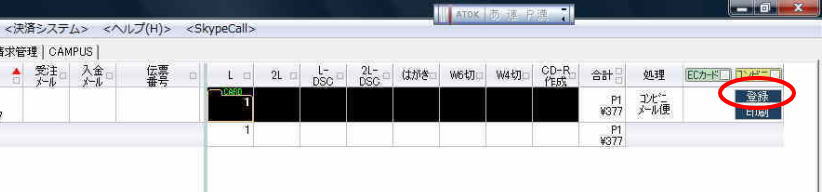 2,下記画面が表示されます。それぞれ、赤下線の文字数制限をオーバーしないように入力し 下のお客様住所を3段に分けます。3の画面のようにします。 入力が終われば、青丸の既定登録をクリック 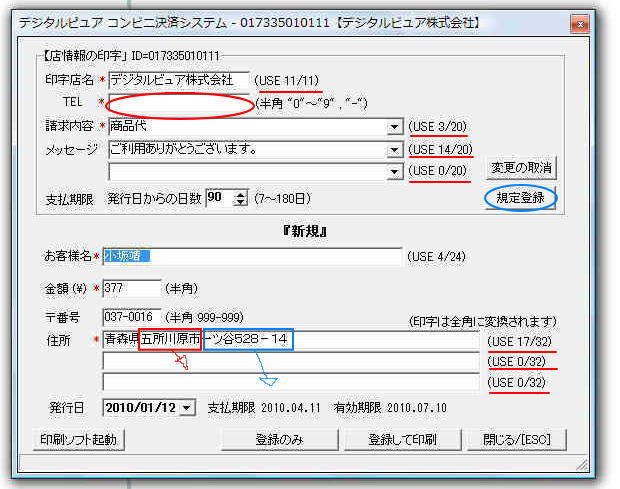 3 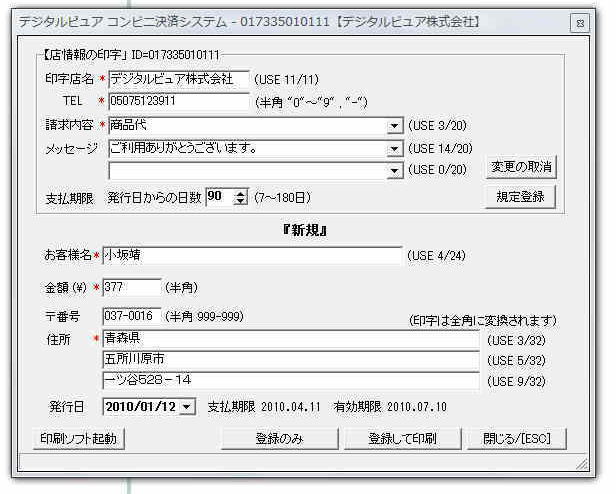 4,次に、コンビニ用紙に印刷するソフトのインストールが始まります。 OK  5,展開をクリック 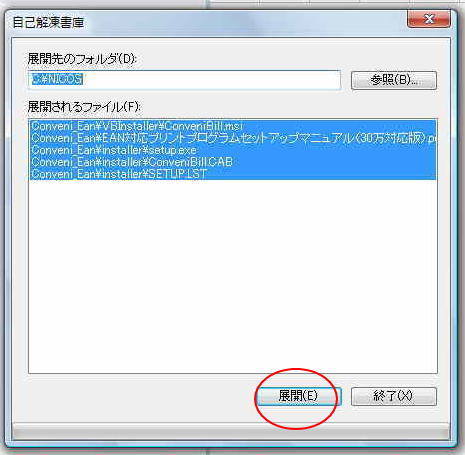 6,OK  7,赤丸をクリック  8,継続 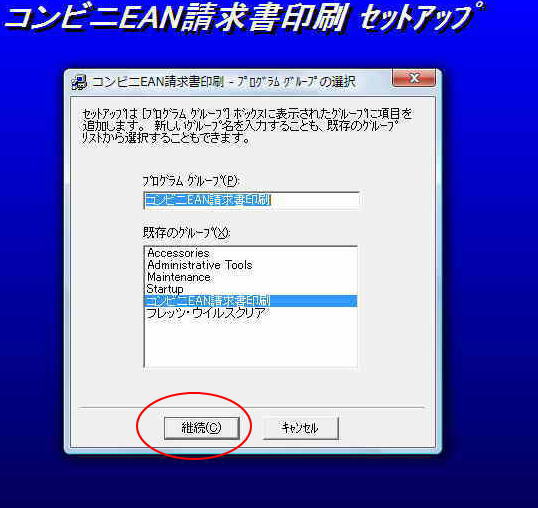 (注)もし、インストールがうまくいかない場合は、下記 A 又は B をご参考にお願いいたします。
9,下記画面がでれば、はいを選択  10, OK  11,8桁をチェックし、設定をクリック。ここまでが初回インストール時にする事です。 次の12からは、コンビニ票を印刷する度に作業が必要です。 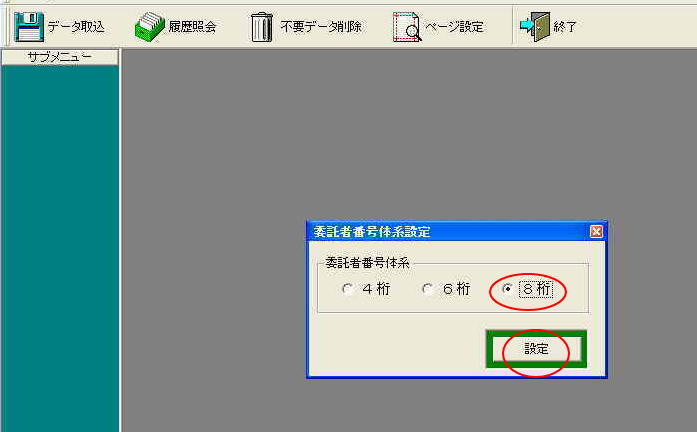 12,データ取込 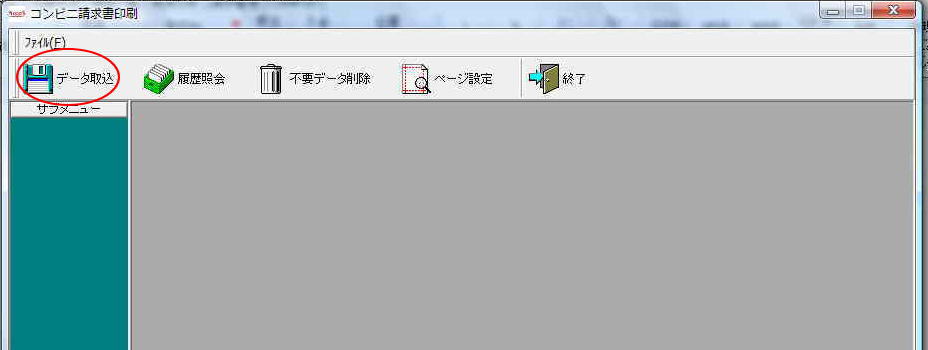 13,赤丸をクリック 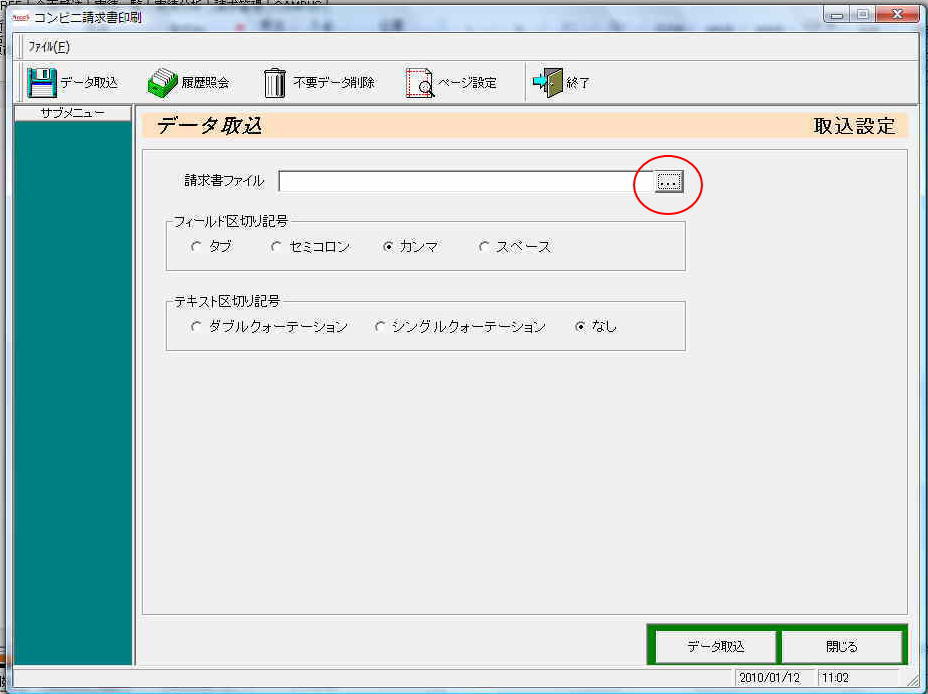 14,Cドライブの中に、NICOSフォルダがあり、その中に、ConbiniDataフォルダがあり、 赤丸のようなファイルがあります、指定のお客様のファイルを選び、下の青丸の開くをクリック 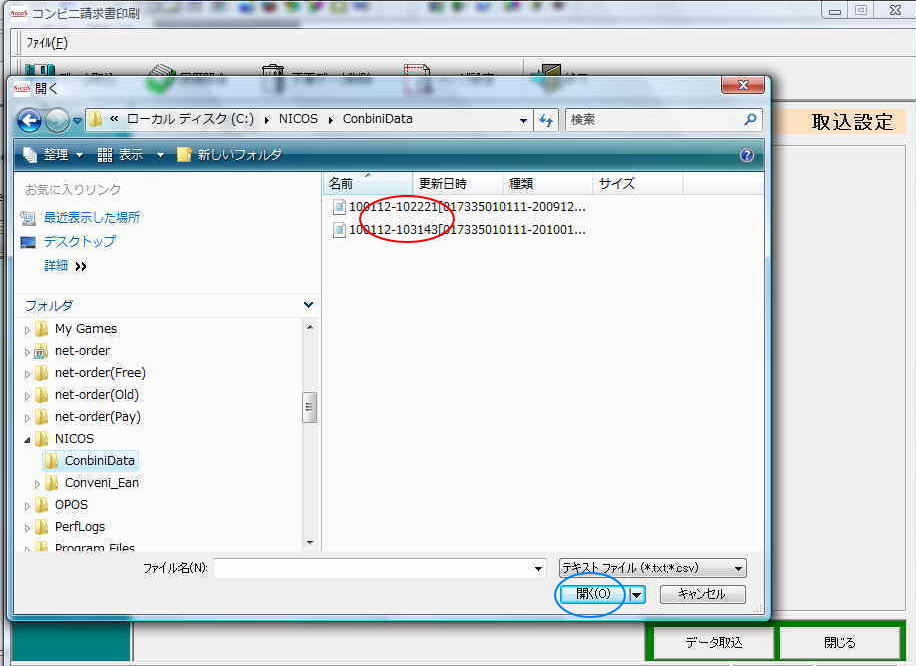 15,データ取込 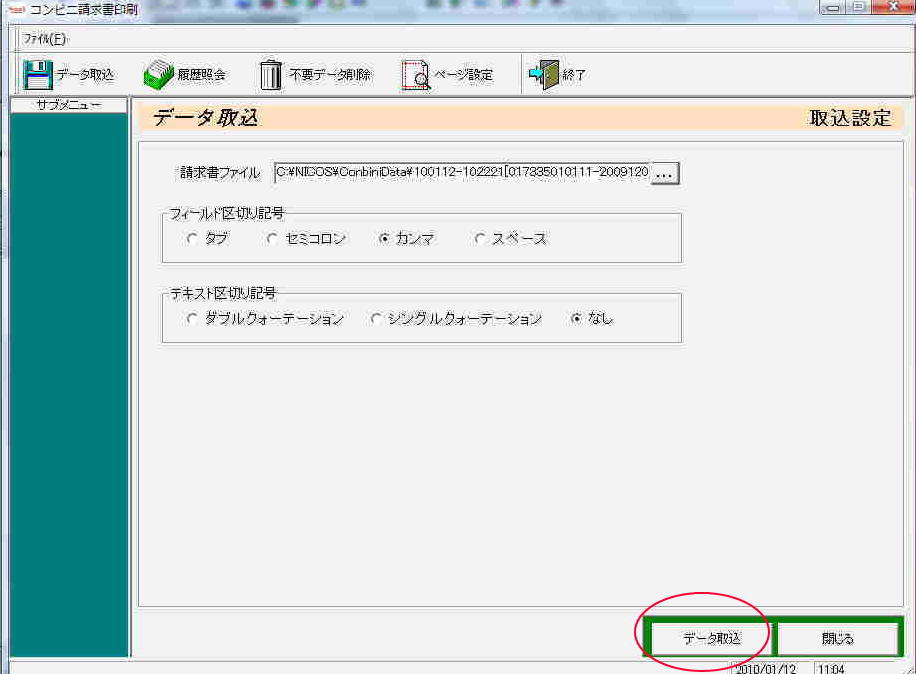 16,OK 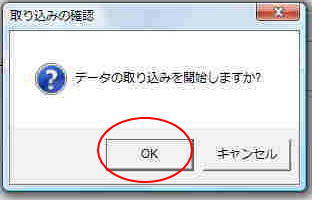 17,レーザープリンタに、コンビニ用紙を入れて、請求書印刷をクリックすると、印刷されます。  18,最後に、履歴照会をクリックし、下の削除をクリック 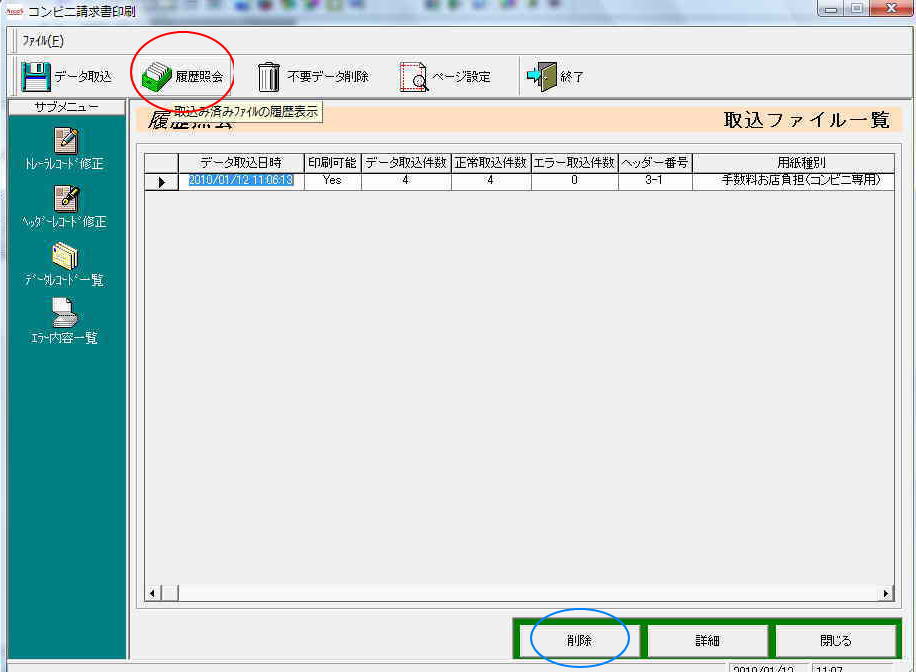 19,はい 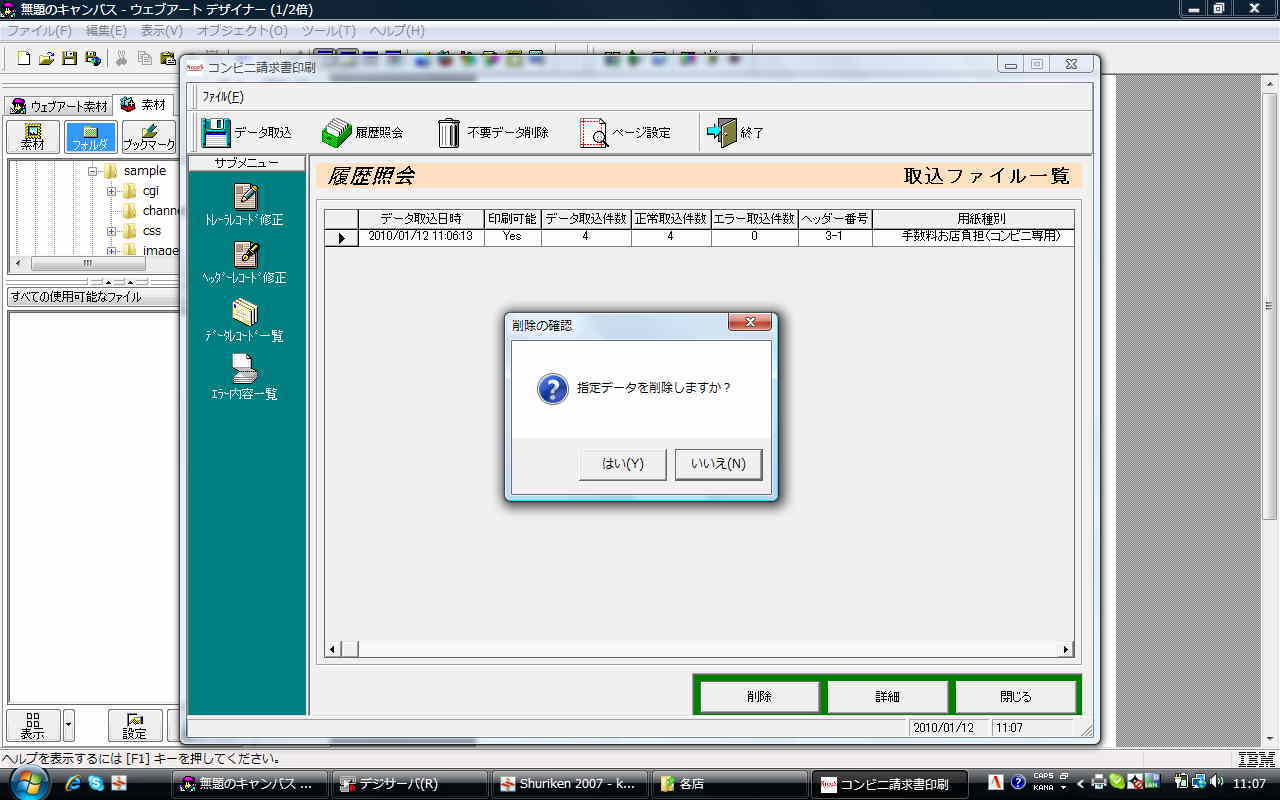 最後に、削除できれば完了です。 20,デジサーバー画面では、右端に未というマークが付きます。お客様が決済されると緑色で、完 というマークに変わります。 合算など、コンビニ登録では、金額を変更して登録しても問題ありません。 登録した後に、金額を変えて登録すると、最初の金額の未マークに、重なって未マークが重なります。 お客様が間違って古い方を決済されてもわかるようになっております。 21,入金の通信は、手動となっておりますので、デジサーバー画面上にある サーバーチェックボタンを毎日押してください。 22,合算の自動計算や、注文がデジサーバー上にないお客様でも、コンビニ決済ができるように現在追加開発中。 クレジットカード決済 の仕様の流れはこちら。 |
|
| |ホーム|導入の手引き|ソフトウェア|会社概要|お問い合わせ|リンク| | |
|
|